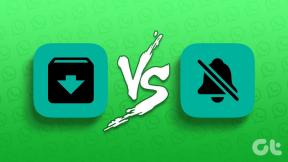9 วิธีแก้ไขแอพ Spotify หยุดทำงานบน iPhone – TechCult
เบ็ดเตล็ด / / May 19, 2023
กำลังฟังเพลงโปรดของคุณบน Spotify แต่จู่ๆ เพลย์ลิสต์ของคุณก็หยุดเล่น? เรื่องนี้กลายเป็นประเด็นที่น่าเป็นห่วงเนื่องจากมีรายงานการปิดเครื่องที่ไม่คาดคิดและแอพ Spotify หยุดทำงานบน iOS 15 บ่อยครั้ง หากคุณไม่สามารถเล่นเพลงบนแอพ Spotify ได้ ไม่ต้องหงุดหงิด! คำแนะนำวันนี้จะสอนวิธีแก้ไข Spotify หยุดทำงานบน iPhone 12 ถึง 16

สารบัญ
เหตุใด Spotify จึงหยุดทำงานบน iPhone และวิธีแก้ไข
หากคุณเป็นผู้ใช้ Spotify บน iPhone 16 คุณอาจประสบปัญหาแอพหยุดทำงาน นี่อาจเป็นเรื่องที่น่ารำคาญเมื่อคุณกำลังฟังเพลงโปรดของคุณ ดังนั้น อ่านบทความนี้จนจบเพื่อแก้ไข Spotify หยุดทำงานบน iOS 15 และ iPhone รุ่นต่างๆ
คำตอบที่รวดเร็ว
ลองล้างข้อมูลแคชของแอป Spotify โดยทำตามขั้นตอนด้านล่าง:
1. ปล่อย สปอติฟาย แอพและไปที่ การตั้งค่า.
2. แตะที่ พื้นที่จัดเก็บ ตัวเลือก.
3. จากนั้นแตะที่ ล้างแคช.
4. สุดท้าย เลือก ล้างแคช ตัวเลือกเพื่อยืนยัน
ทำไม Spotify ถึงล่ม?
หากแอป Spotify ของคุณยังคงหยุดทำงานในขณะที่คุณกำลังสตรีม อาจมีสาเหตุหลายประการ เช่น การอัปเดตบั๊กกี้ล่าสุดหรือการเปลี่ยนแปลงล่าสุดในตำแหน่งบัญชีของคุณ ตรวจสอบให้แน่ใจว่าอุปกรณ์ของคุณไม่ใช่สาเหตุของปัญหาก่อนที่คุณจะเริ่มแก้ไข Spotify ลองทำการรีเซ็ตเป็นค่าเริ่มต้นจากโรงงานก่อนใช้แอพ หากสมาร์ทโฟนของคุณล้มเหลวเมื่อคุณใช้แอพอื่นด้วย สาเหตุทั่วไปบางประการที่ทำให้ Spotify ขัดข้องหรือปิดตัวลงโดยไม่คาดคิดคือ:
- ซอฟต์แวร์สำหรับการล้างพื้นที่เก็บข้อมูลของคุณเปิดใช้งานอยู่หรืออุปกรณ์ของคุณได้รับการตั้งค่าให้ประหยัดแบตเตอรี่
- แอพนี้เข้ากันไม่ได้กับอุปกรณ์ของคุณ นี่อาจเป็นผลจากการอัปเดตล่าสุดของแอป Spotify หรือ CPU หรือระบบปฏิบัติการที่ล้าสมัยบนอุปกรณ์ของคุณ
- แอปไม่สามารถทำงานได้เนื่องจากแอปพลิเคชันป้องกันไวรัส ไฟร์วอลล์ หรือ VPN
- หน่วยความจำและที่เก็บข้อมูลในสมาร์ทโฟนของคุณเหลือน้อย
- ไฟล์แอปเสียหาย หรือซอฟต์แวร์หรือแอปที่ไม่เป็นทางการทำให้เกิดปัญหา
- มีปัญหากับฮอตสปอตหรือเครือข่าย WiFi ของคุณ
แอปใด ๆ อาจขัดข้องในบางครั้ง แต่ไม่ควรเกิดขึ้นบ่อยเกินไปจนน่ากังวล ลองใช้วิธีแก้ปัญหาหนึ่งรายการหรือมากกว่าตามรายการด้านล่าง หากคุณหาสาเหตุที่ Spotify หยุดทำงานบน iPhone และวิธีการแก้ไขไม่ได้
วิธีที่ 1: ขั้นตอนการแก้ไขปัญหาเบื้องต้น
ทำตามวิธีการพื้นฐานที่กำหนดเพื่อแก้ไขปัญหา Spotify หยุดทำงานบน iOS 15
1A. รีสตาร์ท iPhone
ลองรีสตาร์ท iPhone หากเครื่องร้อนเกินไป สิ่งนี้ควรแก้ไขข้อบกพร่องชั่วขณะและปัญหาความร้อนที่เป็นผลมาจากการอัปเดต iOS 16 คุณสามารถอ่านโพสต์ของเราได้ที่ วิธีรีสตาร์ท iPhone X เพื่อหาข้อมูลเพิ่มเติมเกี่ยวกับวิธีรีสตาร์ท iPhone

1B. บังคับให้รีสตาร์ทแอป Spotify
ลองปิดแอปเพื่อแก้ไข Spotify หยุดทำงานบน iPhone 12 หรือ XR หากต้องการทำความคุ้นเคยกับวิธีการดังกล่าว โปรดอ่านวิธีการด้านล่าง:
ตัวเลือก I: สำหรับ iPhone X และใหม่กว่า
- สามารถเลือก Spotify ได้โดยการเลื่อนขึ้นจากด้านล่างของหน้าจอหลัก หยุดตรงกลาง แล้วปัดไปทางขวาหรือซ้าย
- หากต้องการออกจากแอป Spotify ให้ปัดขึ้นบนหน้าต่างแสดงตัวอย่าง
ตัวเลือก II: สำหรับ iPhone 8, iPhone SE และ iPod Touch
- หากต้องการดูรายการแอปพลิเคชันที่ใช้ล่าสุด ให้กดปุ่มโฮมสองครั้ง
- หากต้องการบังคับปิดการแสดงตัวอย่างแอป ให้ปัดขึ้น
1ค. รอเวลาทำงานของเซิร์ฟเวอร์ Spotify
บางครั้งปัญหาอาจไม่ได้อยู่ที่การตั้งค่าอุปกรณ์หรือแอปของคุณ แต่อยู่ที่ฝั่งเซิร์ฟเวอร์หรือผู้พัฒนา ดังนั้น สิ่งที่คุณต้องทำคือตรวจสอบสถานะของเซิร์ฟเวอร์ Spotify สำหรับสิ่งนี้คุณสามารถเยี่ยมชม เครื่องตรวจจับลง หน้าสถานะ เว็บไซต์นี้แสดงสถานะปัจจุบันของแอปพลิเคชันต่างๆ

1ด. สลับไปยังการเชื่อมต่ออินเทอร์เน็ตหรืออุปกรณ์อื่น
บางครั้ง สิ่งที่จำเป็นเพื่อให้คุณกลับมาออนไลน์ได้ก็แค่เปลี่ยนการเชื่อมต่ออินเทอร์เน็ตหรืออุปกรณ์ของคุณ แอป Spotify อาจมีปัญหาบ่อยครั้งหากคุณย้ายไปมาระหว่างการเชื่อมต่อ Wi-Fi ต่างๆ โดยเฉพาะอย่างยิ่งหากคุณกำลังเล่นเพลงออฟไลน์ที่ดาวน์โหลดไว้ คุณอาจใช้เครือข่ายของเพื่อนหรือฮอตสปอตสาธารณะอื่น ดูว่าปัญหาไม่ได้มาจากอุปกรณ์เฉพาะของคุณหรือไม่ ลองใช้ Spotify บนโทรศัพท์แทนคอมพิวเตอร์ เป็นต้น ไปที่ขั้นตอนต่อไปนี้หากปัญหาไม่หายไป
วิธีที่ 2: ลงชื่อเข้าใช้ Spotify อีกครั้ง
หาก Spotify ของคุณหยุดทำงานบน iOS 15 คุณควรลองออกจากระบบเพื่อดูว่าปัญหาเกิดขึ้นกับบัญชีของคุณหรือไม่ เมื่อคุณเข้าสู่ระบบ ระบบจะแจ้งข้อมูลประจำตัวของคุณและงานที่คุณได้รับอนุญาตให้ดำเนินการ การทำให้แอปของคุณกลับสู่การตั้งค่าปกติ การออกจากระบบอาจช่วยป้องกันปัญหาได้ ออกจากระบบหากคุณเห็นว่าแอป Spotify ของคุณล้าหลัง หากต้องการออกจากระบบและลงชื่อเข้าใช้ Spotify ใหม่ ให้ทำตามขั้นตอนด้านล่างเพื่อแก้ไข Spotify หยุดทำงานบน iPhone 13
1. เปิด แอพ Spotify ในอุปกรณ์ของคุณ
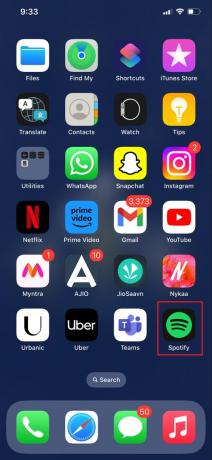
2. ตอนนี้ เลือก ไอคอนเกียร์ เพื่อเปิด การตั้งค่า.
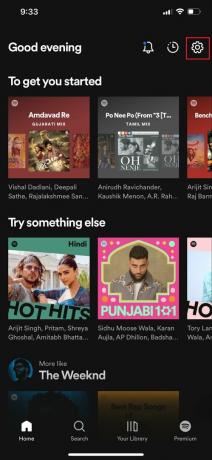
3. จากนั้นเลื่อนลงแล้วแตะ ออกจากระบบ และตกลงเมื่อได้รับแจ้ง
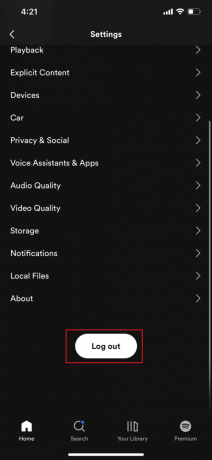
4. สุดท้ายนี้ เข้าสู่ระบบ อีกครั้งด้วยข้อมูลประจำตัวของคุณ
อ่านเพิ่มเติม:แก้ไขเพลงตัวอย่าง Spotify ไม่ทำงาน
วิธีที่ 3: ล้างแคช Spotify
หากแอป Spotify ของคุณโหลดไม่ถูกต้อง คุณควรล้างแคชอยู่เสมอ แอปพลิเคชันสามารถจัดเก็บข้อมูลไว้ในสมาร์ทโฟนของคุณได้ด้วยแคชของแอป ซึ่งหมายความว่าแม้ว่าคุณจะถอนการติดตั้งแอป Spotify แล้ว ข้อมูลของแอปก็ยังคงปรากฏอยู่ในโทรศัพท์หรือคอมพิวเตอร์ของคุณ แอป Spotify ของอุปกรณ์อาจทำงานได้ราบรื่นขึ้นหากคุณล้างแคช หากต้องการล้างแคช Spotify ให้ทำตามขั้นตอนด้านล่างเพื่อแก้ไข Spotify ที่หยุดทำงานบน iPhone iOS 15
1. เปิด สปอติฟาย แอพบนอุปกรณ์ของคุณ
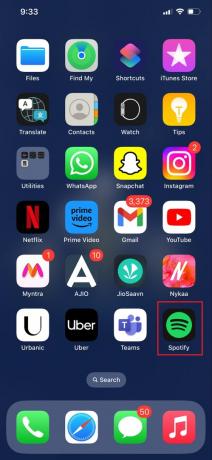
2. ตอนนี้แตะ การตั้งค่า (ไอคอนรูปเฟือง) ที่มุมขวาบนของหน้าแรก
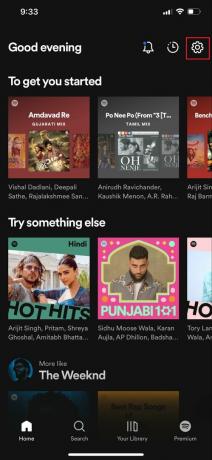
3. จากนั้นเลื่อนลงไปที่ พื้นที่จัดเก็บ.
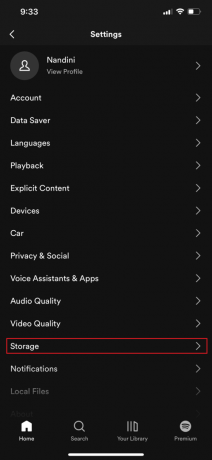
4. ตอนนี้แตะ ล้างแคช.
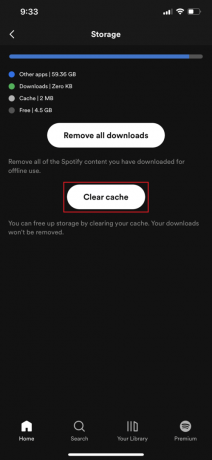
5. ยืนยันว่าคุณต้องการ ล้างแคช
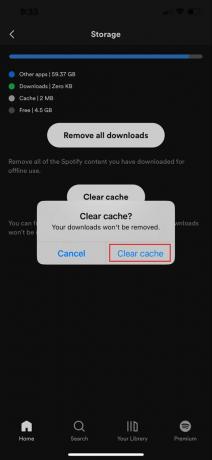
วิธีที่ 4: ปิดโหมดประหยัดแบตเตอรี่
เพลงแบ็คกราวด์ การรีเฟรชแอป และการดาวน์โหลดของอุปกรณ์อาจถูกปิดใช้งานทั้งหมดโดยตั้งค่าให้อยู่ในโหมดพลังงานต่ำ ด้วยเหตุนี้ การใช้โหมดประหยัดพลังงานหรือโหมดเพิ่มประสิทธิภาพพลังงานของแอปบนอุปกรณ์เคลื่อนที่อาจทำให้ Spotify ทำงานได้อย่างถูกต้อง ลองปิดโหมดพลังงานต่ำของ Spotify หากคุณเปิดใช้งานบนอุปกรณ์ของคุณ หากต้องการปิดโหมดประหยัดแบตเตอรี่ ให้ทำตามขั้นตอนด้านล่าง:
1. เปิด การตั้งค่า บนอุปกรณ์ของคุณ
2. ตอนนี้ เลื่อนลงและแตะบน แบตเตอรี่.
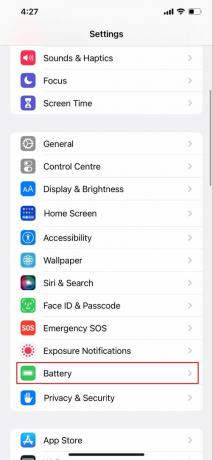
3. จากนั้น ปิดใช้งานการสลับข้าง โหมดพลังงานต่ำ.
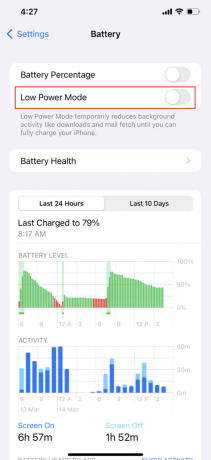
วิธีที่ 5: ล้างพื้นที่เก็บข้อมูล
หากคุณมักประสบปัญหาแอพล่มหรือค้าง คุณควรตรวจสอบว่าอุปกรณ์ของคุณมีหน่วยความจำเพียงพอหรือไม่ แอพมักจะใช้พื้นที่เก็บข้อมูลในโทรศัพท์ของคุณค่อนข้างมาก และถ้าพื้นที่เต็มก็จะทำงานไม่ถูกต้อง การลบข้อมูลที่ไม่จำเป็นออกจากอุปกรณ์ในบางครั้งสามารถล้างข้อมูลที่อาจเสียหายและทำให้แอปทำงานได้อย่างราบรื่นขึ้น วิธีนี้สามารถแก้ไข Spotify ที่หยุดทำงานบน iPhone 16 ทำตามคำแนะนำของเราเพื่อ ลบพื้นที่เก็บข้อมูลบน iPhone.

ตรวจสอบให้แน่ใจว่าสมาร์ทโฟนของคุณมีพื้นที่เก็บข้อมูลฟรีอย่างน้อย 1 GB สำหรับ Spotify และลบไฟล์และโปรแกรมชั่วคราวที่ไม่จำเป็นออก ทำให้สามารถเล่นได้อย่างราบรื่นและบันทึกไฟล์เพลงและพ็อดคาสท์ที่ดาวน์โหลดมา คุณจึงสามารถฟังได้แม้ในขณะที่คุณไม่สามารถเข้าถึงอินเทอร์เน็ตได้ คุณสามารถประหยัดพื้นที่ได้โดยบันทึกการดาวน์โหลดลงในช่องเสียบการ์ด SD ภายนอกบนอุปกรณ์มือถือของคุณ แทนที่จะบันทึกลงในหน่วยความจำภายในของอุปกรณ์
วิธีที่ 6: อัปเดต iOS
นักพัฒนาซอฟต์แวร์สามารถแก้ไขจุดบกพร่องที่เกิดขึ้นบ่อยและรวมคุณสมบัติที่ออกใหม่ไว้ในแอปของตนโดยอัปเดตเป็นประจำ คุณอาจพลาดการแก้ไขข้อบกพร่องและการเปลี่ยนแปลงอื่นๆ หากคุณไม่ได้อัปเกรด Spotify เวอร์ชันเก่าในบางครั้ง ในการแก้ไขปัญหาแอป Spotify ขัดข้องบนสมาร์ทโฟนของคุณ คุณควรดาวน์โหลดแอปเวอร์ชันล่าสุด ทำตามขั้นตอนด้านล่างเพื่อตรวจสอบการอัปเดต Spotify:
1. เปิด แอพสโตร์ บนอุปกรณ์ของคุณ
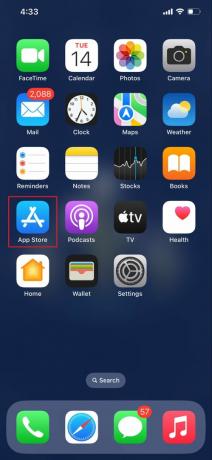
2. ตอนนี้ แตะที่ เครื่องหมาย สำหรับโปรไฟล์ของคุณที่มุมบนขวาของหน้าจอ
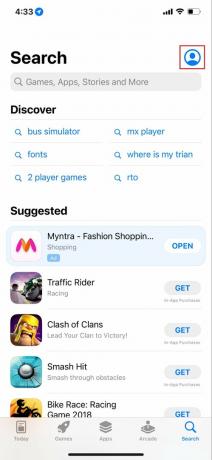
3. หากต้องการดูรายการอัปเดตแอปที่รอดำเนินการ ให้เลื่อนไปที่และเลือก การอัปเดตที่รอดำเนินการ ส่วน.
4. จากนั้นคลิก อัพเดททั้งหมด เพื่อดาวน์โหลดและติดตั้งการอัปเดตสำหรับทุกแอป
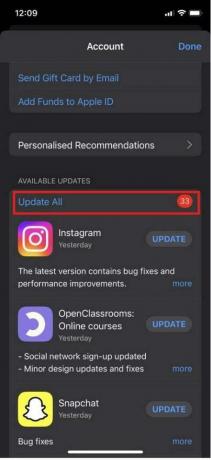
5. หากต้องการดูการเปลี่ยนแปลงแอปล่าสุด ให้เลือก อัปเดตล่าสุด ตัวเลือก.
อ่านเพิ่มเติม:Spotify หยุดเล่นหลังจาก 10 วินาที iPhone: แก้ไขแล้ว
วิธีที่ 7: ติดตั้งแอป Spotify ใหม่
โดยทั่วไปจะเป็นการล้างไฟล์แคชสำหรับแอปและเริ่มต้นใหม่ เพียงตรวจสอบให้แน่ใจว่าได้ลบแอพออกจากระบบโทรศัพท์ของคุณอย่างสมบูรณ์ก่อนที่จะติดตั้งเวอร์ชันล่าสุดที่มีให้ ดำเนินการต่อไปนี้เพื่อลบแอพออกจาก iPhone ของคุณเพื่อแก้ไข Spotify ที่หยุดทำงานบน iPhone 16:
1. แตะสัญลักษณ์ใดก็ได้บน หน้าจอหลัก จนมันเริ่มกระตุก
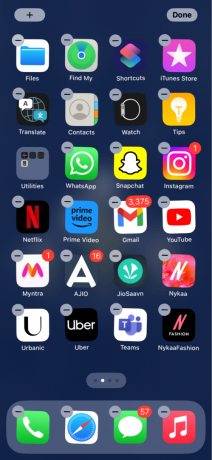
2. แตะ (–) ลงชื่อเข้าใช้ถัดจากไอคอนแอพ Spotify หลังจากค้นหา
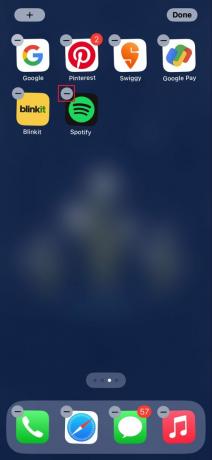
3. เพื่อลบอย่างเป็นทางการ สปอติฟาย แอพ แตะ ลบแอพ.
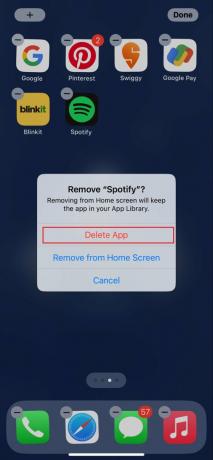
4. หลังจากลบแอปสำเร็จแล้ว ให้รีสตาร์ทโทรศัพท์ (ซอฟต์รีเซ็ต) เพื่อลบไฟล์ขยะของแอปทั้งหมดและล้างหน่วยความจำของโทรศัพท์
5. ไปที่ App Store และค้นหาแอป Spotify ล่าสุดเมื่อเปิดโทรศัพท์ของคุณอีกครั้ง
วิธีที่ 8: รีเซ็ตการตั้งค่า iPhone
การตั้งค่าโทรศัพท์ของคุณอาจมีการเปลี่ยนแปลงอันเป็นผลมาจากการอัปเดตซอฟต์แวร์ที่สำคัญ แต่แทบจะไม่มีผลกระทบต่อแอปที่ติดตั้งในเครื่อง อย่างไรก็ตาม ยังมีโอกาสที่ค่าและตัวเลือกที่การอัปเดต iOS ล่าสุดที่เปลี่ยนแปลงโดยอัตโนมัติอาจทำให้เกิดการขัดแย้งกับแอป Spotify ที่ทำให้แอปขัดข้อง เพียงรีเซ็ตการตั้งค่าเป็นสถานะเริ่มต้นโดยทำตามขั้นตอนเหล่านี้เพื่อตัดสิ่งนี้ออก:
1. ปล่อย การตั้งค่า และแตะที่ ทั่วไป ตัวเลือก.
2. แตะที่ ถ่ายโอนหรือรีเซ็ต ตัวเลือกไอโฟน
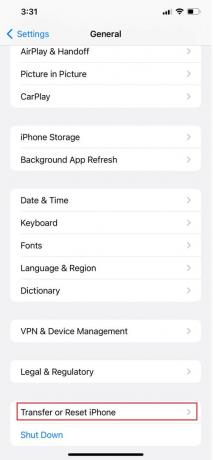
3. แตะที่ รีเซ็ต.
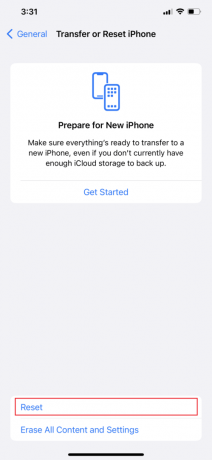
4. แตะที่ รีเซ็ตการตั้งค่าทั้งหมด.

อ่านเพิ่มเติม:10 วิธีในการแก้ไข Spotify ทำให้หยุดทำงานบน Android
วิธีที่ 9: ติดต่อฝ่ายสนับสนุนของ Spotify
หากวิธีการโดยละเอียดทั้งหมดข้างต้นไม่สามารถแก้ปัญหา Spotify หยุดทำงานบน iPhone 16 ให้คุณได้ คุณควรติดต่อ การสนับสนุน Spotify. หากต้องการแจ้งให้พวกเขาทราบเกี่ยวกับปัญหาของคุณ คุณสามารถใช้แหล่งข้อมูลออนไลน์ ถามในชุมชนของพวกเขา หรือพูดคุยกับตัวแทนฝ่ายบริการลูกค้า

Spotify ถือเป็นบริการสู่ผู้คนหลายล้านคน แต่บางครั้งก็หยุดทำงานโดยไม่มีการเตือนล่วงหน้า หากเหตุการณ์นี้เกิดขึ้นกับคุณในตอนนั้น คุณอาจสงสัยว่าการใช้แอป Spotify คุ้มไหม อย่างไรก็ตาม คุณสามารถหลีกเลี่ยงการหยุดทำงานของแอปในอนาคตได้โดยใช้วิธีใดวิธีหนึ่งข้างต้นเพื่อแก้ไขวิธี Spotify หยุดทำงานบน iPhone เราหวังว่าบทความนี้จะเป็นประโยชน์กับคุณ และวิธีแก้ไขข้อใดข้อหนึ่งข้างต้นช่วยคุณแก้ไขข้อผิดพลาดได้
Elon เป็นนักเขียนด้านเทคโนโลยีที่ TechCult เขาเขียนคู่มือวิธีใช้มาประมาณ 6 ปีแล้วและครอบคลุมหัวข้อต่างๆ มากมาย เขาชอบที่จะครอบคลุมหัวข้อที่เกี่ยวข้องกับ Windows, Android และเทคนิคและเคล็ดลับล่าสุด